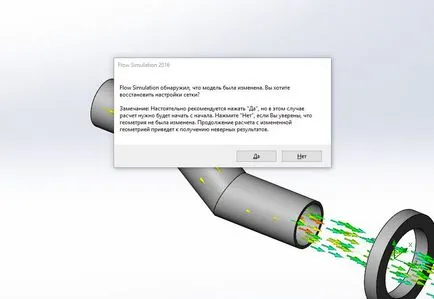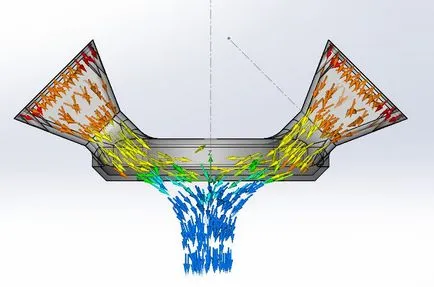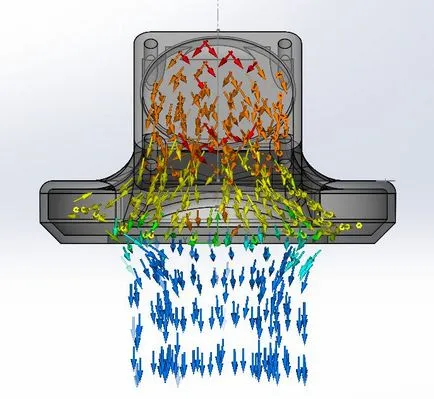A învăța cum să arunce în aer în SolidWorks de simulare a fluxului
Catalogul plin de modele de diferite suflare bizare, dar foarte des se imprimă și setarea se dovedește că, odată cu sarcinile care nu reușesc - sau fluxul de aer necorespunzătoare devine mică, orice direcție destul de inutile.
Evita aceste erori va permite o simulare la modelul 3D etapa de proiectare. Să vedem cum se face.
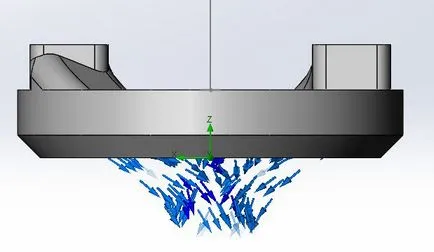
Ca bază pentru demonstrarea ia un model simplu:
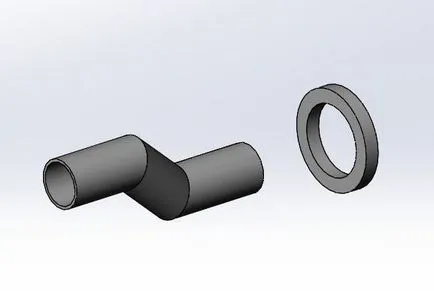
Adaosurile pentru a include fila SolidWorks (dacă nu este deja inclus) plus SolidWorks de simulare a fluxului
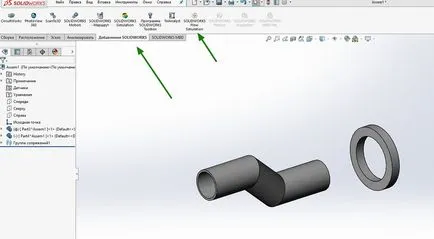
După aceea vom vedea o nouă filă cu instrumente
Creați un plan care va „sufla“ aer. Cel mai simplu mod de a face acest lucru printr-un „capac“.
alege planul care va „lovitură“ (1) confirmă (2)
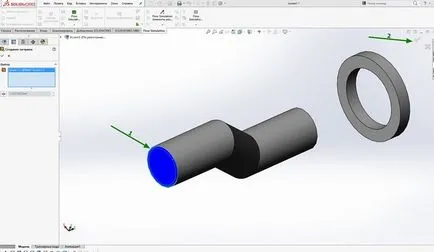

Cu ajutorul proiectului de master pentru a crea un proiect de simulare:
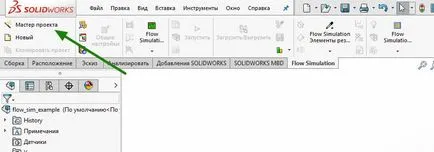
Numele proiectului este util numai în cazul în care modelul are mai multe configurații. Într-un alt caz, puteți cere orice
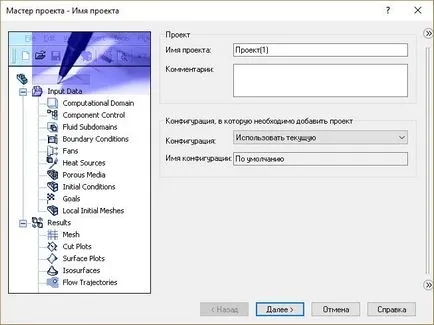
Selectează unitățile pe gustul dumneavoastră:

Tipul de sarcină - extern, deoarece modelul nu este închis. Alte modele fizice adăugat la voință, ci de a conserva resursele vor merge bine condiții „ideale“
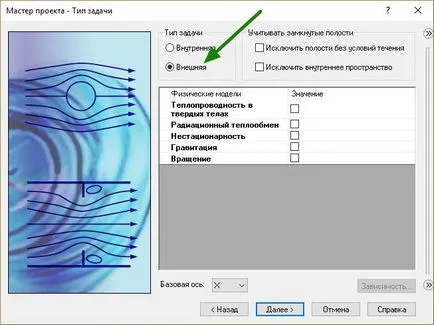
Alegerea miercuri, faceți clic pe „adăugați“.

Pentru prima dată, lăsați-l să fie de perete perfect aliniate:
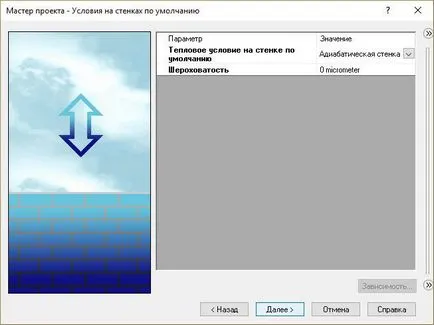
Verificați din nou setările, condițiile inițiale corecte, și de a crea un proiect

În procesul de creare a unei idei de proiect apare: „Ce mai mult oxigen din aer este mai mică de 25% azot, ar fi mai bine pus, fraieri!“
MEND. Editați proiectul:
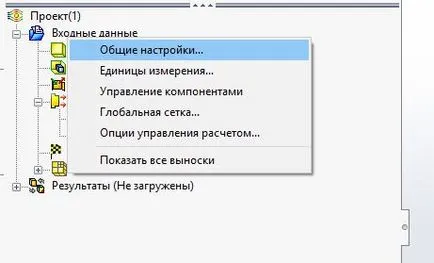
Aer adăuga mediu lichid de, îndepărtați Oxygen
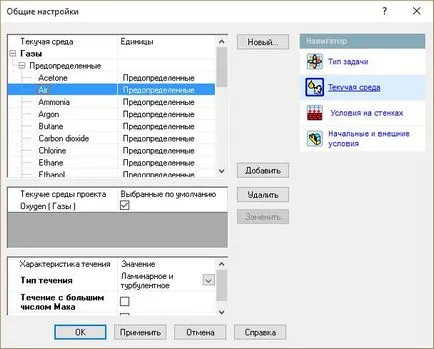
Eroarea este corectată, merge mai departe.
În mod implicit, un calcul zonă prea mare. Este necesar să se reducă pentru a reduce timpul de redare:
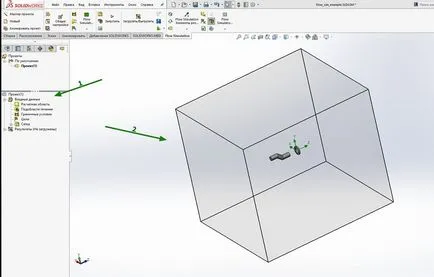
selectați „zona luată în calcul“ dimensiuni (1) sunt evidențiate de control de săgeată (2). Pentru comoditate, puteți comuta între tipurile (panoul de control pot fi diferite, sau bara de spațiu pentru a deschide alegerea tipului). Reducerea săgeata la razemrov dreapta (3)
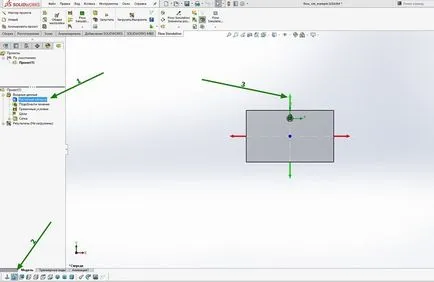
Într-un mod similar pentru a elimina orice exces din zonă alte părți:
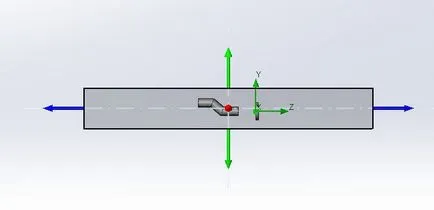
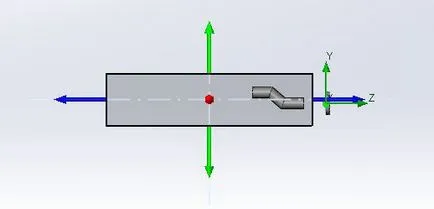
În zona de „suflare“ lăsa un spațiu mai mic pentru a vedea modul în care aerul divergente curge din exterior
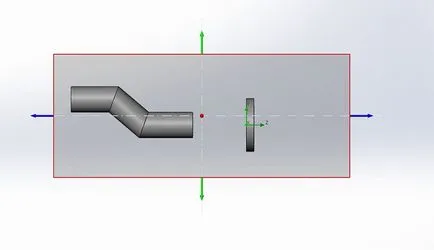
Scoateți din domeniul de calcul al vederii
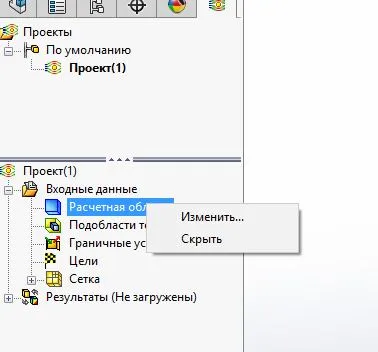
pentru comoditatea de lucru include detalii de cartografiere în secțiunea (1), stabilită astfel încât a fost de acces facil (2), în interiorul capacului (3)
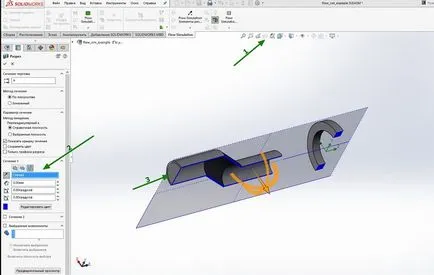
selectați interiorul capacului (1) - și va „lovitură“. Întorcându pe acesta ventilator (2)
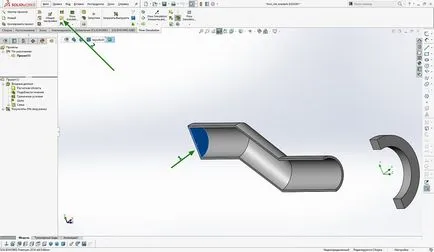
Alegerea direcției fluxului de aer (2) se aplică (1) de tip ventilator (3).
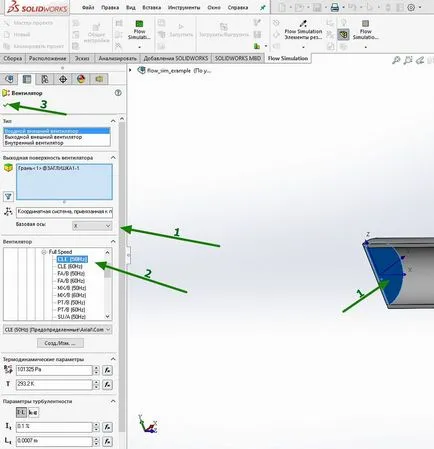
Pe capacul cresc săgeți care indică direcția de curgere a aerului
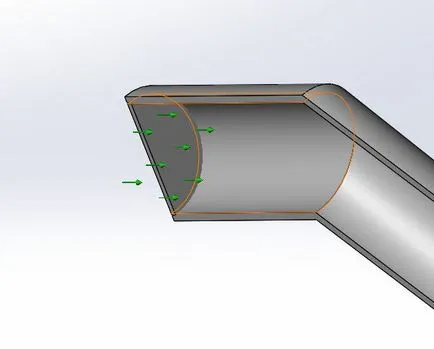
Selectați și adăugați fluxuri traektriyu:

Alegerea unui plan pentru a construi un flux (1), cantitatea de particule (2) - 20 este de obicei suficient, poate fi crescută la 50 la modele complexe, pentru claritate, densitatea de particule (3)
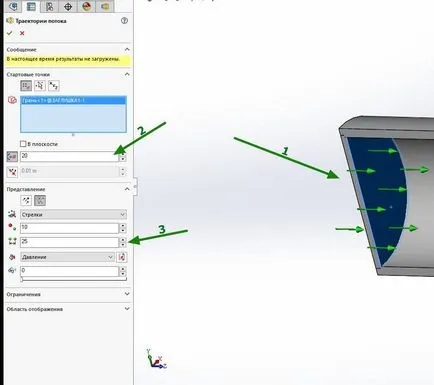
Cu lucrarea capacul este terminat, scoateți aceeași din vedere
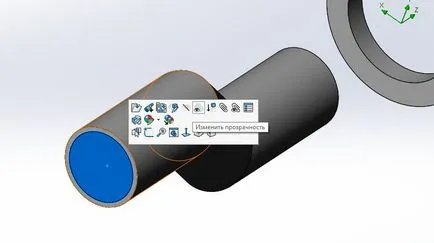
În meniul contextual al proiectului (1) eliminarea comutare automată galvku (2). Dacă ieși, se va lipi în mod activ cu ferestre pop-up, și apoi răspunsurile să mănânce cpu.
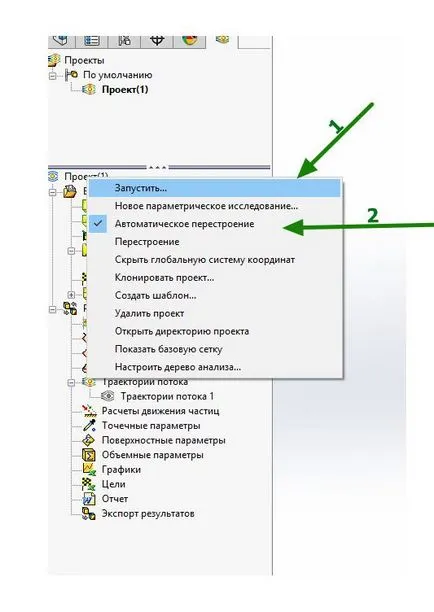
Am rula simulare. (În cazul în care modelul este corect, atunci este întotdeauna mai bine pentru a începe un nou calcul)
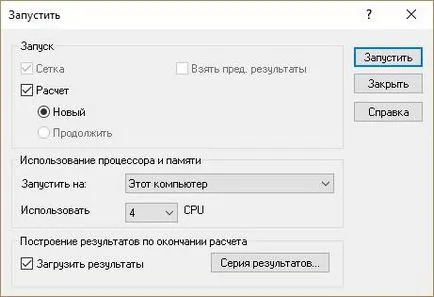
Ne așteptăm rapoartele de calcul este finalizată:
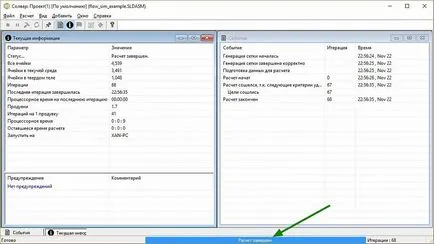
după calculul nu apare imediat, pentru a afișa ar trebui să fie incluse fluxurile de ieșire
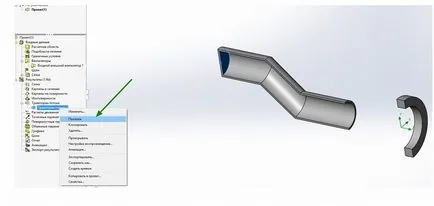
În mod implicit, se afișează fluxul sub formă de săgeți cu culoare dependentă de presiune:

Pentru a schimba presiunea asupra vitezei, impinge schimbarea în meniul contextual al legendei:

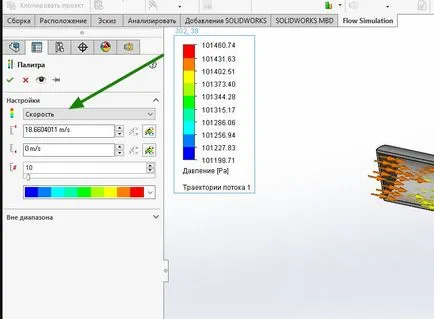
Aproape imaginea finală:

Pentru o mai mare claritate, pentru a face modelul ușor transparent:
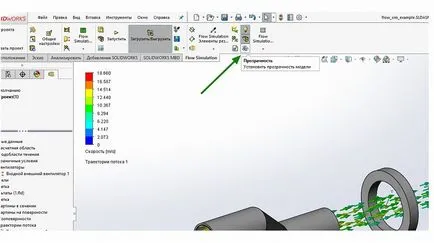
Acum, o imagine finală grafică:
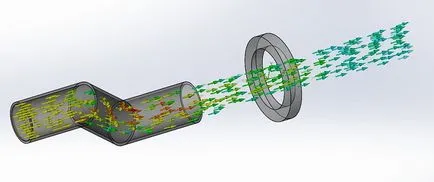
După schimbarea modelului, SolidWorks Pornire simulare sledushchem oferă pentru a reconfigura zona de calcul. Noi nu ar trebui să se stabilească pentru oferte atractive - se va construi din nou o zonă de voinic. Este mai bine să editați manual calculul zona, în cazul în care modelul a urcat dincolo de
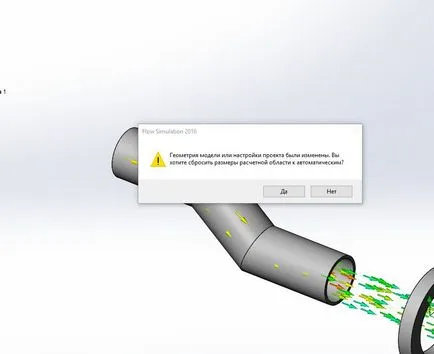
Dar nu renunta la proiectul de reconstrucție: